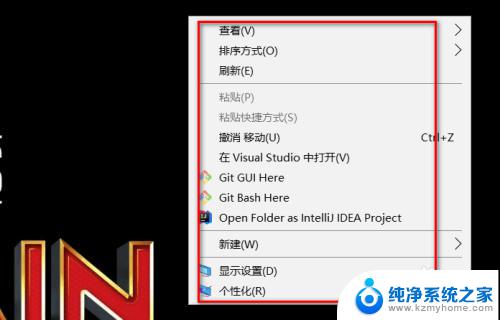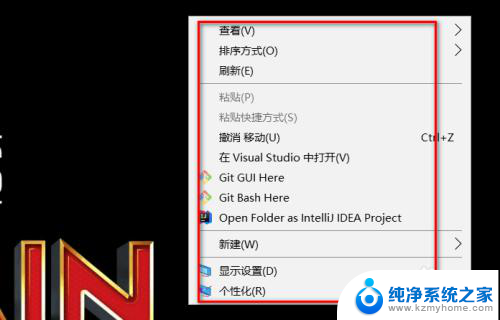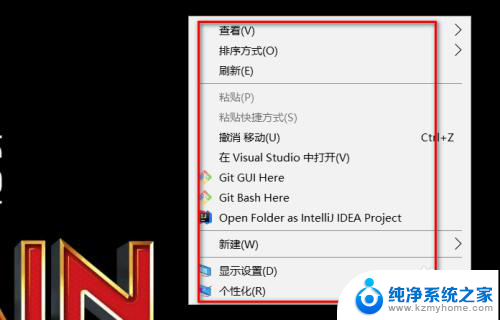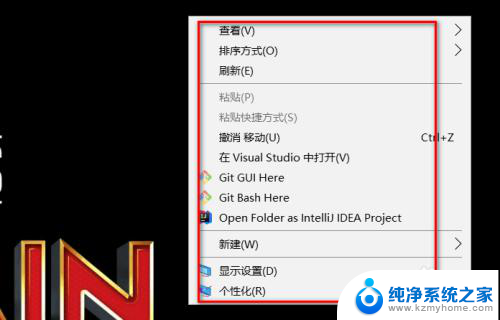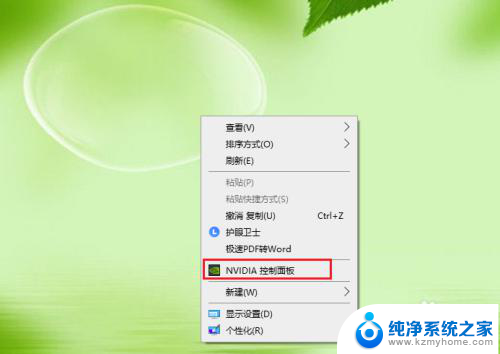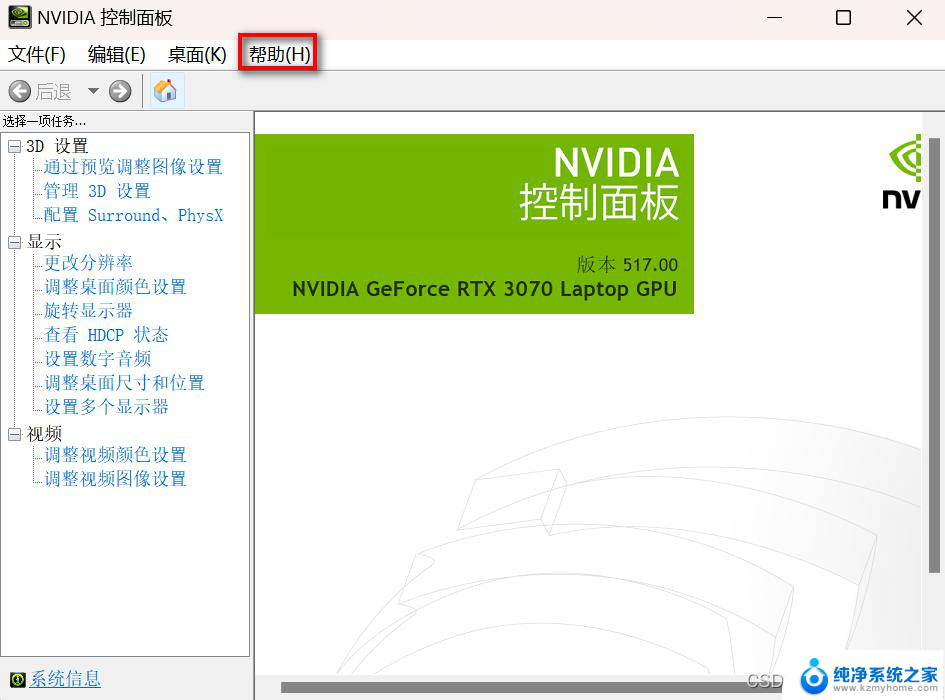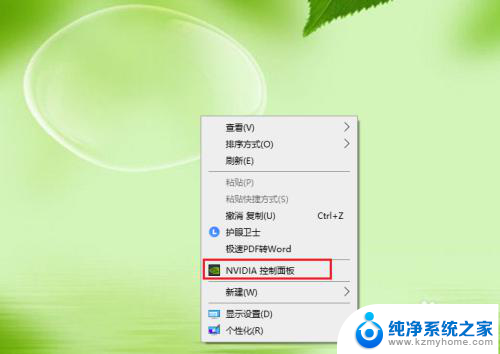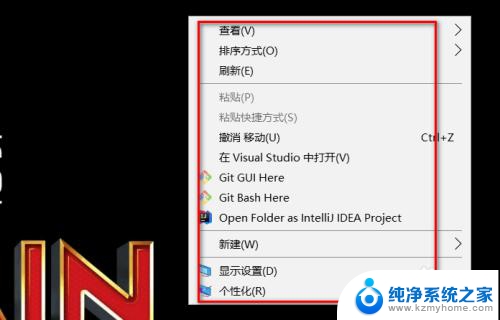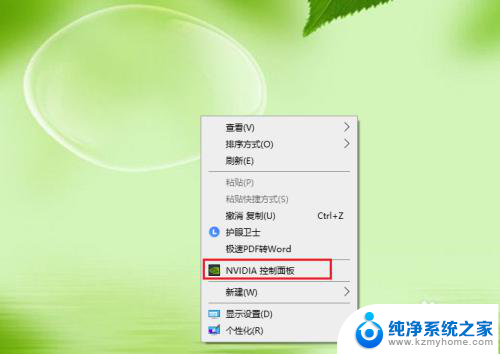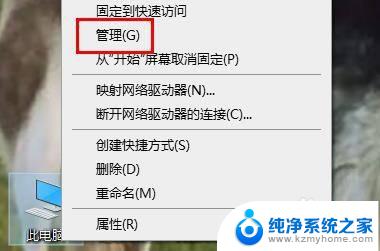nvidia控制面板显示设置在哪 win10如何找到并打开nvidia控制面板
更新时间:2024-01-06 16:55:50作者:jiang
在使用NVIDIA显卡的电脑中,控制面板是一个重要的工具,它可以帮助用户调整和优化显卡的显示设置,有些用户可能在Windows 10系统中找不到NVIDIA控制面板的位置。幸运的是我们可以通过一些简单的步骤来找到并打开NVIDIA控制面板,以满足我们个性化的显示需求。接下来我们将一起探索如何在Windows 10系统中找到NVIDIA控制面板,并了解如何利用它来调整我们的显示设置。
具体步骤:
1.首先,在桌面。鼠标右击。可以看到出现的选项里面,没有【nvidia控制面板】选项。
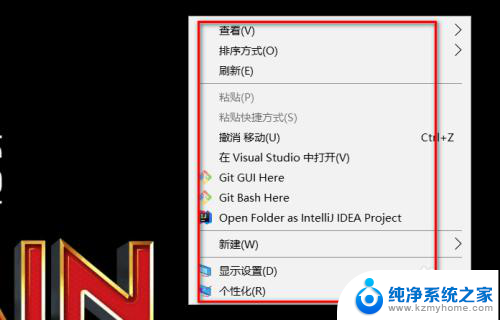
2.然后我们在搜索框里,输入“控制面板”。然后点击结果里的【控制面板】。
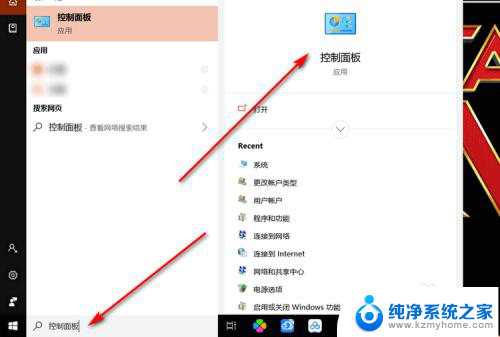
3.在控制面板界面,点击【硬件和声音】选项。
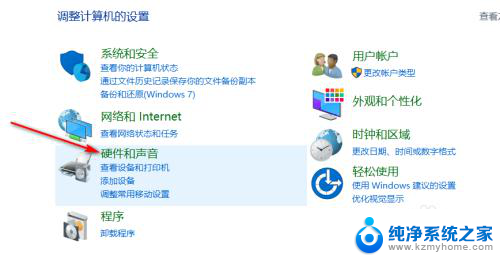
4.然后点击里面的【NVIDIA控制面板】。
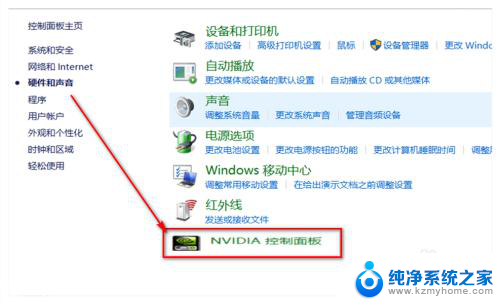
5.在打开的控制面板上,点击上方的【桌面】选项。
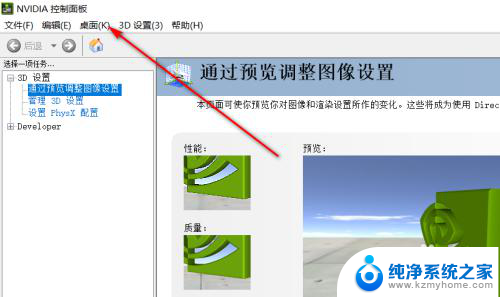
6.再点击【添加桌面上下文菜单】,将其勾选。
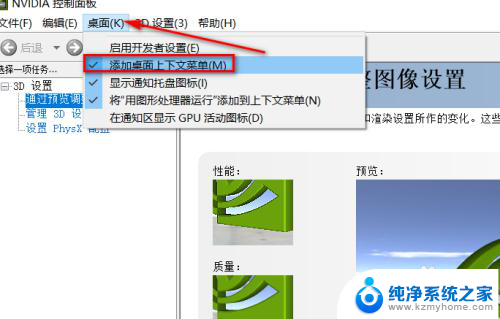
7.然后再回到桌面,鼠标右击。可以看到,已经能显示【NVIDIA控制面板】选项了。
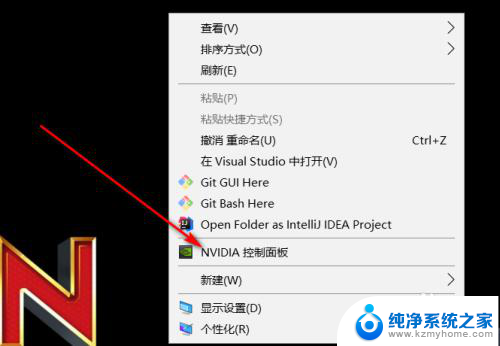
以上就是关于nvidia控制面板显示设置在哪的全部内容,如果你也遇到了同样的情况,可以按照以上方法来解决。